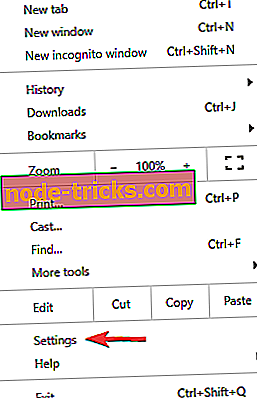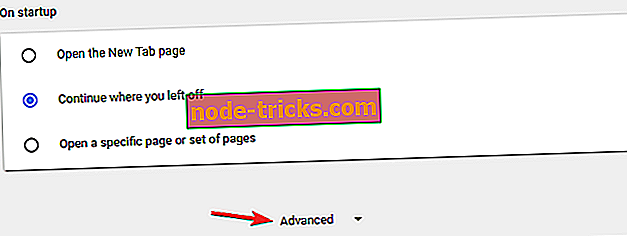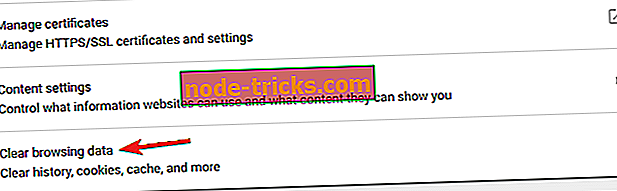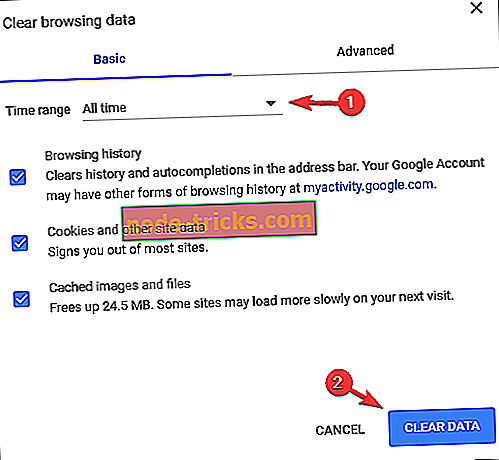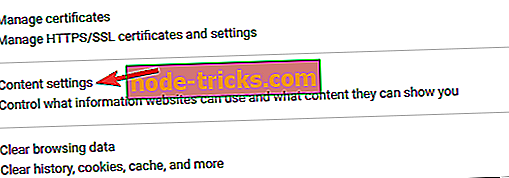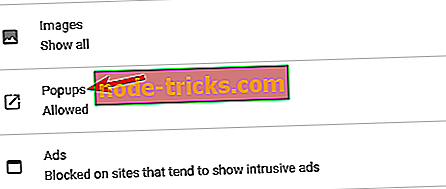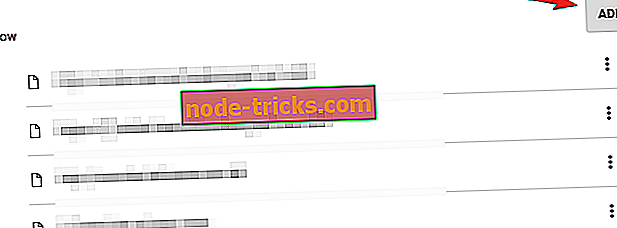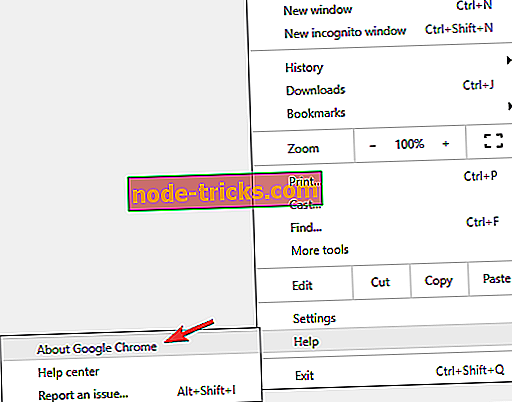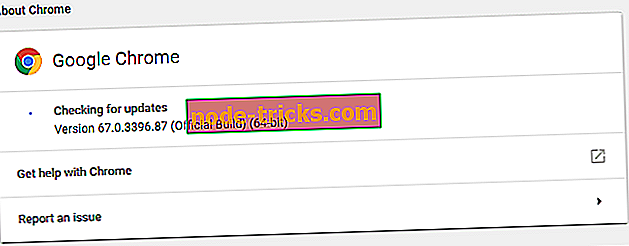Puni popravak: Nešto je pošlo po krivu i ne možemo vas odmah prijaviti
Ako koristite Microsoftov Outlook kao svoju glavnu uslugu e-pošte, postoji velika šansa da ste naišli na mnogo poruka o pogreškama ili bugova. Ovaj put, govorit ćemo o dosadnoj poruci o pogrešci "Nešto je pošlo po zlu i ne možemo vas odmah prijaviti u programu Outlook" koja korisnicima onemogućuje normalno prijavljivanje.
Različiti čimbenici mogu uzrokovati ovu poruku o pogrešci, kao što je oštećena datoteka u pregledniku ili pogreške u Microsoftovim poslužiteljima. Dakle, evo nekoliko rješenja za ovaj problem, na temelju uzroka poruke o pogrešci.
Kako popraviti Nešto je pošlo po zlu i ne možemo vas odmah prijaviti u Outlook 'greška
Nešto je pošlo po zlu i ne možemo vas odmah prijaviti jer se pogreška može pojaviti dok pokušavate pristupiti programu Outlook. Govoreći o problemima, evo nekih sličnih problema koje su prijavili korisnici:
- Hotmail, Outlook nešto je pošlo po zlu - Taj se problem može pojaviti prilikom pokušaja pristupa Hotmailu ili Outlooku, a obično je povezan s vašim preglednikom. Da biste riješili problem, očistite predmemoriju i provjerite je li problem još uvijek prisutan.
- Ne mogu se prijaviti u e - poštu programa Outlook - Ako se ne možete prijaviti na e-poštu programa Outlook, pokušajte koristiti klijent e-pošte e-pošte. Windows već ima ugrađeni klijent za e-poštu, ali postoje i mnogi drugi veliki klijenti e-pošte.
- Nešto je pošlo po zlu Outlook 365 - Taj se problem može pojaviti is programom Outlook 365, ali trebali biste moći riješiti problem pomoću jednog od naših rješenja.
- Ne mogu se prijaviti na svoj Hotmail račun - Mnogi korisnici prijavili su da se ne mogu prijaviti na svoju aplikaciju Hotmail. Da biste riješili problem, provjerite antivirusni program i provjerite nije li Hotmail blokiran.
- Nije moguće prijaviti se u web-aplikaciju Outlook - ako ne možete pristupiti web-aplikaciji Outlook, problem može biti preglednik. Nekoliko korisnika izvijestilo je da je ponovna instalacija preglednika riješila problem, pa biste možda trebali probati.
Rješenje 1 - Provjerite antivirusni program

Ako ne možete pristupiti programu Outlook zbog nečega što je pošlo po zlu i ne možemo vas odmah prijaviti, problem može biti vaš protuvirusni program. Da biste riješili problem, provjerite postavke antivirusnog programa i provjerite nije li blokiran Outlook i slične web-lokacije.
Ako je sve u redu u smislu postavki, onemogućite antivirusni program i provjerite da li to pomaže. U slučaju da je problem još uvijek prisutan, možda ćete morati u potpunosti ukloniti antivirusni softver.
Nakon što uklonite antivirusni program, ponovno pokrenite računalo i provjerite je li problem još uvijek prisutan. Ako se problem ne pojavi ponovno, razmislite o prebacivanju na drugi antivirusni program.
Postoje mnogi veliki antivirusni alati na tržištu, ali ako želite antivirus koji nudi veliku zaštitu koja neće ometati vaš sustav, svakako biste trebali razmotriti BullGuard .
2. rješenje - Brisanje predmemorije preglednika, kolačića i povijesti Interneta
Ako nešto nije u redu s vašim preglednikom, poput neke oštećene datoteke ili nečega, postoji mogućnost da se nećete moći prijaviti na svoj Outlook račun. Dakle, prije nego što isprobate bilo što drugo, samo pregledajte podatke o pregledavanju na trenutnom pregledniku i trebali biste se moći povezati.
U većini slučajeva, problem je povezan s vašom predmemorijom, a kako bi se to popravilo, preporuča se brisanje predmemorije u pregledniku. To možete učiniti s lakoćom slijedeći ove korake:
- Kliknite ikonu Izbornika u gornjem desnom kutu i odaberite Postavke .
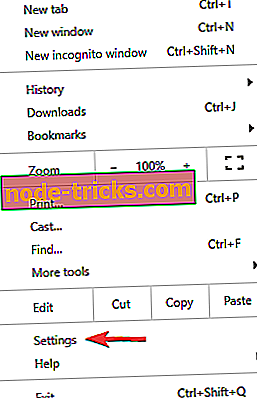
- Pomičite se do kraja i kliknite na Napredno .
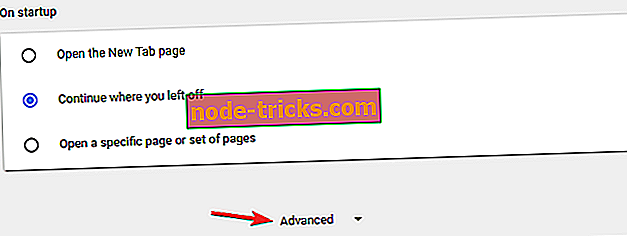
- Sada pronađite opciju Obriši podatke o pregledavanju i kliknite je.
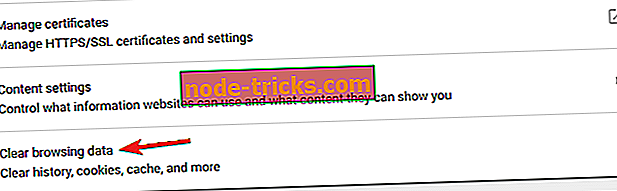
- Postavite Vremenski raspon na Sve vrijeme i provjerite sve opcije. Sada kliknite gumb Očisti podatke .
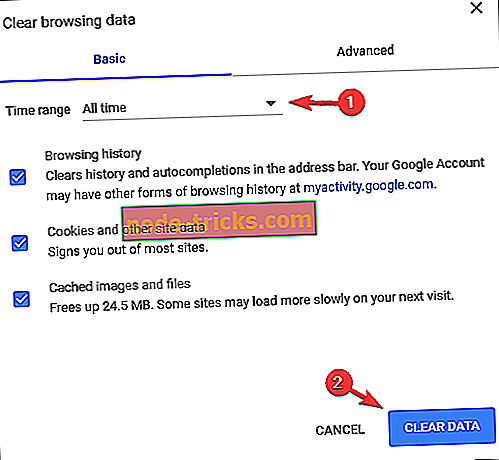
Nakon brisanja predmemorije, pokušajte se prijaviti na web-aplikaciju programa Outlook i provjerite je li problem riješen.
3. rješenje - Provjerite jesu li Microsoftovi poslužitelji isključeni
U slučaju da se ne možete povezati s bilo kojeg preglednika, nešto je vjerojatno pogrešno s Microsoftovim poslužiteljima. Ako su Microsoftovi poslužitelji ugašeni, u osnovi ne možete ništa učiniti da biste se povezali s Outlook računom, nego čekati da Microsoft vrati poslužitelje na mrežu.

Da biste provjerili jesu li Microsoftovi poslužitelji isključeni, idite na ovu vezu. Ovo je službena Microsoftova provjera statusa poslužitelja i pokazuje jesu li Outlook i Office 365 poslužitelji na mreži ili ne.
4. rješenje - koristite aplikaciju Outlook za Windows 10
Microsoft je izdao svoju službenu aplikaciju za Windows 10 zajedno sa sustavom. Aplikacija se redovito ažurira i funkcionira prilično dobro za većinu korisnika, pa ako se ne možete prijaviti na svoj Outlook račun iz preglednika, isprobajte službenu aplikaciju UWP.
U slučaju da ne možete koristiti aplikaciju Mail za Windows 10 ili se pojavljuje neka poruka o pogrešci, pokušajte provjeriti naš članak o problemima s aplikacijom Outlook u sustavu Windows 10, a možda ćete pronaći i rješenje. Iako aplikacija Mail u sustavu Windows 10 odlično funkcionira, u većini slučajeva nedostaju određene napredne značajke. Ako ste napredni korisnik e-pošte, možda biste trebali isprobati Mailbird, vodećeg na tržištu aplikacija za klijente e-pošte.
Ova aplikacija ima mnogo odličnih značajki koje će napredni korisnici koristiti, pa ako tražite snažan klijent e-pošte, svakako ga isprobajte.
5. rješenje - provjerite jesu li omogućeni kolačići za Outlook i Microsoft
Mnoge se web stranice oslanjaju na kolačiće kako bi ispravno funkcionirale, a ako ste blokirali kolačiće od Microsofta ili Outlooka, mogli biste naići na određene probleme. Korisnici su izvijestili da su popravili Nešto je pošlo po zlu i ne možemo vas odmah prijaviti porukom samo nekoliko izmjena u pregledniku.
Da biste to učinili, slijedite ove korake:
- Kliknite gumb Izbornik u gornjem desnom kutu i na izborniku odaberite Postavke .
- Pomičite se do kraja i kliknite Napredno da biste otkrili napredne postavke. Odaberite Postavke sadržaja .
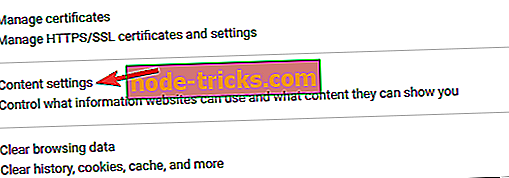
- Na skočnom izborniku odaberite skočne prozore .
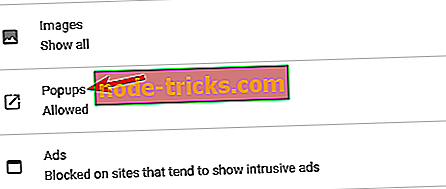
- U odjeljku Dopusti kliknite gumb Dodaj . Sada dodajte i Microsoft i Outlook URL-ove na popis.
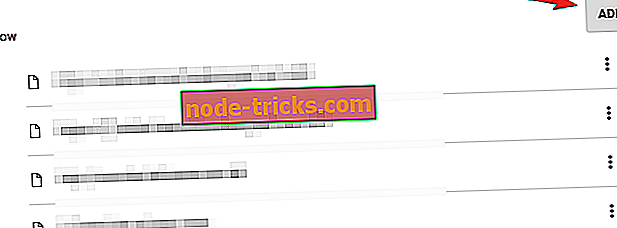
Nakon što dopustite skočne prozore s ove dvije web-lokacije, problem bi trebao biti riješen i moći ćete ponovo pristupiti programu Outlook.
6. rješenje - ažurirajte preglednik
Prema mišljenju korisnika, ponekad se taj problem može pojaviti ako je preglednik zastario. Ako pokažete da je nešto pošlo naopako i ne možemo vas odmah prijaviti, možete pokušati ažurirati preglednik i provjeriti pomaže li to. U većini slučajeva preglednik će automatski tražiti ažuriranja, ali uvijek možete provjeriti ažuriranja ručno na sljedeći način:
- Kliknite ikonu izbornika u gornjem desnom kutu.
- Odaberite Pomoć> O pregledniku Google Chrome .
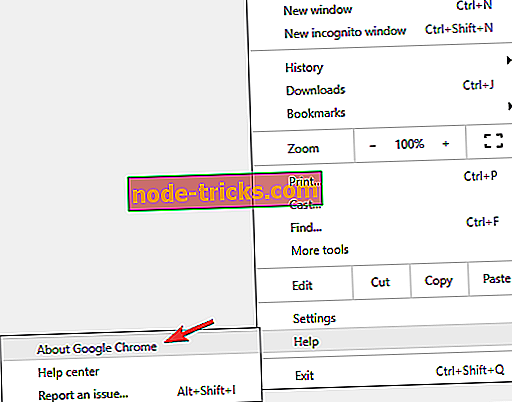
- Otvorit će se nova kartica i preglednik će potražiti dostupna ažuriranja.
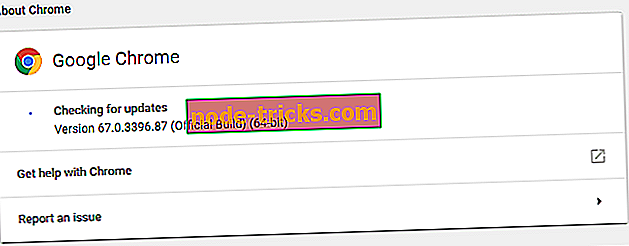
Ako su dostupna ažuriranja, ona će se automatski instalirati. Nakon što vaš preglednik bude ažuriran, problem bi trebao biti riješen.
Osim ažuriranja preglednika, pokušajte instalirati verziju Beta ili Canary. Beta verzija nudi nova ažuriranja, ali nije u potpunosti stabilna, pa s vremena na vrijeme možete naići na različite probleme s njom.
S druge strane, verzija na Canaryu nudi najnovija ažuriranja, ali je manje stabilna od beta verzije, stoga imajte to na umu.
7. rješenje - Ponovno instalirajte preglednik
Ako nastavite prikazivati Nešto je pošlo po zlu i ne možemo vas odmah prijaviti porukom dok pokušavate pristupiti web-aplikaciji Outlook, možda postoji problem s vašim preglednikom. Korisnici su prijavili ovaj problem u Firefoxu, a nakon ponovne instalacije problem je u potpunosti riješen.
Imajte na umu da se ovaj problem ne odnosi samo na Firefox i da se može pojaviti u bilo kojem drugom pregledniku. Ako se u pregledniku pojavi ta pogreška, preporučuje se da je ponovno instalirate i provjerite da li to pomaže.
Postoji nekoliko načina za ponovnu instalaciju aplikacije i, iako uobičajena metoda može funkcionirati za većinu korisnika, ponekad je potrebno ukloniti sve datoteke i stavke registra koje se odnose na vaš preglednik. Bilo koje preostale datoteke iz preglednika mogu uzrokovati ponovno pojavljivanje ovog problema, stoga vam preporučujemo da u potpunosti uklonite preglednik.
Postoji nekoliko načina da to učinite, ali najjednostavniji je pomoću softvera za deinstalaciju. Softver za deinstalaciju posebna je aplikacija koja će ukloniti sve datoteke i stavke registra povezane s aplikacijom koju želite ukloniti. Kao rezultat, aplikacija će biti potpuno uklonjena i neće ometati vaš sustav.
Na tržištu postoje mnoge velike aplikacije za deinstalaciju, ali jedan od najboljih je Revo Uninstaller, stoga ga isprobajte. Kada uklonite preglednik pomoću ove aplikacije i ponovno ga instalirate, problem će biti potpuno riješen.
8. rješenje - Pokušajte koristiti drugi preglednik
Ako ne možete pristupiti programu Outlook u web-pregledniku jer je nešto pošlo naopako i ne možemo vas odmah prijaviti, možda biste trebali razmisliti o upotrebi drugog web-preglednika.
Ako se problem pojavljuje u vašem trenutnom pregledniku, prebacite se na drugi web-preglednik i provjerite je li to riješio probleme.
Nadamo se da vam je ovaj članak pomogao riješiti problem: "Nešto je pošlo po zlu i ne možemo vas odmah prijaviti u Outlooku" i da se sada možete bez problema povezati s Outlook računom. U slučaju da imate bilo kakvih komentara ili pitanja, napišite ih dolje.